编辑:秩名2025-03-18 13:06:01
在windows 7操作系统下,许多用户可能不希望火狐浏览器(firefox)自动更新,以避免可能的不兼容问题或是出于个人使用习惯的考虑。本文将详细介绍如何在windows 7系统下关闭火狐浏览器的自动更新功能。
1. 打开火狐浏览器:首先,在windows 7的桌面上找到并打开火狐浏览器。
2. 进入选项页面:
- 方法一:在火狐浏览器的上方菜单栏中,点击“工具”打开菜单,选择“选项”。
- 方法二:点击右上角的菜单图标(通常是一个三横杠),在弹出的下拉菜单中选择“选项”。
3. 切换到高级选项:在选项页面的左侧,找到并点击“高级”选项。

4. 设置更新选项:在右侧的窗口中,点击“更新”选项卡。在此处,你可以选择“不检查更新”来彻底关闭更新功能。如果你不希望完全关闭更新功能,但希望有更多的控制权,可以选择“检查更新,但是让我选择是否安装”。
5. 保存设置并重启浏览器:完成上述设置后,点击“确定”或相应的保存按钮,然后重启火狐浏览器以使设置生效。
1. 打开火狐浏览器并进入选项页面:同样地,首先打开火狐浏览器,并通过菜单栏或右上角的菜单图标进入“选项”页面。
2. 找到firefox更新栏目:在“选项”页面的常规选项卡中,找到“firefox 更新”栏目。
3. 调整更新设置:在“firefox 更新”栏目中,选择“检查更新,但由你决定是否安装(c)”。这样,火狐浏览器会在有新版本时提示你,但不会自动安装。
4. 保存并应用设置:点击“确定”或相应的保存按钮,以应用你的设置。
通过上述两种方法中的任意一种,你都可以在windows 7系统下轻松关闭或调整火狐浏览器的自动更新功能。这将使你能够根据自己的需求和偏好来控制浏览器的更新行为。希望这篇文章能帮助到你,如果你有任何疑问或需要进一步的帮助,请随时联系我们。

生活中不论是明星还是普通人的照片,拍摄后会对照片进行美化修图处理后再进行发布,工作中常常也会对一些图片进行加工处理再应用。  因此PS修图在生活和工作中都非常重要,但一直抱着电脑处理图片也非常麻烦,这里小编给大家整理了一些学习PS及具有修图效果的手机app,快来下载应用吧!

88.66MB
摄影图像

17.87MB
摄影图像

34.62MB
图片编辑

35.34MB
摄影图像

13.75MB
摄影图像
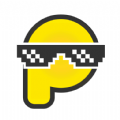
20.04MB
摄影图像

8.19MB
摄影图像

50.9 MB
图片编辑
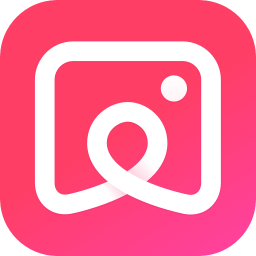
24.43MB
摄影图像

40.56MB
摄影图像

56.99MB
摄影图像

18.63MB
图片编辑

5.07MB
系统工具

21.81MB
系统工具

46.45MB
系统工具

15.65MB
系统工具

22.74MB
系统工具
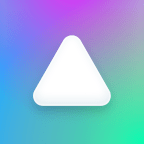
43.96MB
系统工具

28.21MB
系统工具
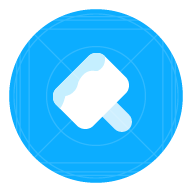
10.46MB
系统工具

21.06MB
趣味娱乐

17.94MB
系统工具

15.06MB
生活服务
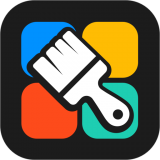
50.32MB
系统工具